【2025 電腦常見問題】筆電無法開機怎麼辦?專家教你五步驟快速判斷與修復
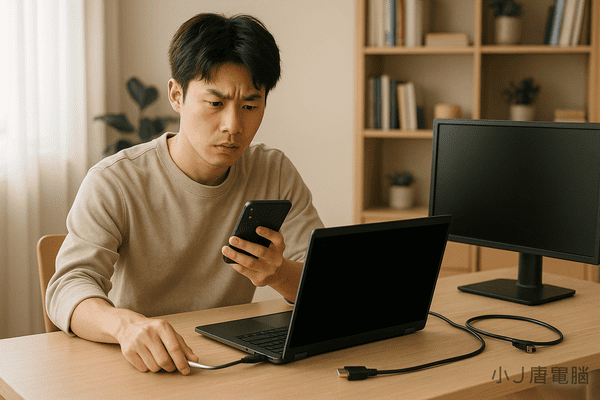
筆電無法開機怎麼辦?專家教你五步驟快速判斷與修復
「昨天用還好好的,今天我的筆電就突然無法開機了!」這絕對是所有上班族和遊戲玩家最崩潰的瞬間。報告還沒存檔、遊戲進度還卡在BOSS戰,眼前卻只有一顆不會亮的電源燈和冰冷的黑色螢幕。別急著抱去維修,有些問題可能只是小狀況,花你五分鐘就能自己解決!
本文將由 小唐電腦 的專業工程師,帶你一步步從外部檢查到內部判斷,教你如何像偵探一樣找出筆電罷工的真正原因,並提供有效的解決方案。無論你是電腦小白還是老手,這份指南都能幫助你省下寶貴的時間與金錢。
本文快速導覽
段落 1:初步症狀與可能原因分析
在開始動手前,我們先來做個快速的初步判斷。不同的「無法開機」症狀,指向 совершенно不同的故障方向。這能幫助我們聚焦問題,節省檢測時間。
| 常見症狀 | 最可能的原因 | 檢測難度 |
|---|---|---|
| 完全沒反應 (燈不亮、沒聲音) | 電源供應問題 (變壓器、電池、電源孔) | 低 |
| 有過電跡象 (燈亮、風扇轉),但螢幕全黑 | 記憶體、螢幕本身或顯示晶片問題 | 中 |
| 開機後顯示品牌 LOGO 即卡住或自動重開 | 系統檔案損壞、硬碟或SSD故障 | 中高 |
| 開機後出現藍白畫面 (BSOD) | 驅動程式衝突、硬體故障、系統問題 | 高 |
了解大致方向後,就讓我們依照下面五個步驟,由簡入深地進行檢測吧!
段落 2:步驟一、電源是生命線!徹底檢查變壓器與線材
優先檢查:筆電無法開機的頭號戰犯
這是最基本也最常被忽略的一步。超過三成的無法開機問題,都與電源供應有關。請依照以下順序檢查:
- 檢查插座: 將變壓器插到一個你「確定有電」的插座上(例如:可以讓檯燈亮的插座)。
- 檢查變壓器燈號: 大多數筆電變壓器上都有一個小小的 LED 燈,確認它是否亮起。若不亮,變壓器本身故障的機率極高。
- 檢查所有連接點: 從牆壁插座到變壓器、從變壓器到筆電,每一段的連接都重新插拔一次,確保緊密連接。
如果手邊有同規格的變壓器,可以進行交叉測試。若換了變壓器就正常開機,恭喜你,問題找到了!只需更換變壓器即可,這也是成本最低的電腦維修方案。
.png)
圖說:變壓器上的指示燈是判斷其是否正常運作的關鍵。
段落 3:步驟二、釋放殘餘靜電!執行電池斷電重置
筆電無法開機時,這招成功率超高
當筆電內部積存過多靜電,或處於「假死」狀態時,簡單的重置就能喚醒它。這個動作稱為「靜電釋放」或「硬重置」(Hard Reset)。
- 對於可拆卸電池的筆電: 關機後,拔掉電源線,移除電池,然後長按電源鍵 30 秒。之後,裝回電池,接上電源,再嘗試開機。
- 對於內建電池的筆電: 關機並拔掉電源線。同樣地,長按電源鍵 30-60 秒。這個動作會強制釋放主機板上的殘存電力。完成後,接上電源再開機。
這個看似簡單的步驟,卻能解決許多因暫時性硬體衝突或軟體當機造成的無法開機問題,在你尋求電腦維修協助前,務必一試。
段落 4:步驟三、聆聽與觀察!尋找生命的跡象
從細微線索判斷筆電無法開機的病灶
如果前兩步無效,接下來我們要當個聽診的醫生。在安靜的環境下,按下電源鍵,並仔細觀察和聆聽:
- 聽聲音: 是否有風扇旋轉的聲音?硬碟運轉的細微聲響?或是不正常的「嗶嗶」警示音?
- 看燈號: 除了電源燈,硬碟讀取燈、Wi-Fi 燈或鍵盤背光燈是否閃爍?
如果風扇有轉、燈號有亮,但螢幕一片漆黑,這代表問題很可能不是「沒過電」,而是「沒畫面」。這將我們的調查方向,從電源轉移到記憶體、螢幕或顯示晶片上。這種情況下,下一步的「外接螢幕測試」就至關重要。反之,如果依然鴉雀無聲,則問題還是出在主機板或供電模組上。
段落 5:步驟四、交叉比對!必學的外接螢幕測試法
釐清是螢幕壞了,還是主機真的沒醒
「有過電,沒畫面」是筆電維修中最常見的情境之一。要判斷是筆電螢幕的鍋,還是主機內部(如顯示晶片)的問題,最快的方法就是「外接螢幕測試」。
你需要一條影像傳輸線(如 HDMI 或 DP)和一台外接螢幕或電視。不知道線材怎麼分?可以參考這篇 如何分辨 D-Sub、DVI、HDMI、DP。將筆電連接到外接螢幕後,嘗試開機。並可以試著按 `Windows 鍵 + P` 來切換顯示模式。
- 如果外接螢幕有畫面: 恭喜你!這大概率是筆電的螢幕面板、螢幕排線或背光模組損壞。雖然也需要維修,但至少主機板是好的。
- 如果外接螢幕也沒畫面: 問題就比較棘手。這通常指向記憶體接觸不良或損壞,或是更嚴重的主機板上顯示晶片故障。這時就強烈建議尋求專業協助了。
小提示:有些筆電需要手動切換顯示輸出,通常是 `Fn` 加上一個帶有螢幕圖示的功能鍵 (例如 F4、F5 或 F8)。
段落 6:步驟五、專業的事交給專業!何時該尋求協助
自我檢測的終點與專業維修的起點
如果以上四個步驟都無法讓你的筆電起死回生,或者檢測結果指向了內部核心零件,那麼就該是時候尋求專業電腦維修服務了。以下情況,不建議再自行處理:
- 需要拆機更換記憶體或硬碟,但不熟悉內部結構。
- 懷疑是主機板、CPU 或顯示晶片等核心元件故障。
- 筆電曾進水、摔落。
- 開機時聽到不正常的嗶嗶聲。
硬著頭皮自行拆解,很可能造成二次損壞,得不償失。有時候,問題可能比想像中複雜,例如看似簡單的筆電重灌,若操作不當也可能導致驅動程式問題。尋求像 小唐電腦 這樣經驗豐富的店家,可以為你做最精準的判斷和維修,甚至在評估後,給你最適合的電腦主機升級建議。與其花時間煩惱,不如讓專家來解決。畢竟,不管是桌機升級還是筆電維修,專業診斷都是成功修復的第一步。
在送修前,可以先參考這篇文章了解行情:想修電腦先別急!維修費用全解析。
若問題是系統層級,或許可以考慮電腦重灌流程、時間和費用等常見問題!來徹底解決。
段落 7:筆電無法開機 常見 Q&A
Q1:筆電完全沒反應,連充電燈號都不亮,是什麼問題?
這通常是「過電」問題。最可能的原因是變壓器(充電器)故障、電源線損壞或筆電的電源接口損壞。請優先更換一組功能正常的變壓器交叉測試。如果問題依舊,則可能是主機板的供電模組出了問題,這就需要專業的電腦維修服務了。
Q2:按下電源鍵後,風扇有轉、鍵盤燈有亮,但螢幕全黑?
這種情況稱為「能過電但無畫面」。常見原因有:記憶體接觸不良或故障、螢幕本身損壞、顯示晶片(內顯或獨顯)故障。您可以嘗試將筆電強制關機後重新開機,或嘗試我們文章中提到的「外接螢幕測試法」。如果外接螢幕有畫面,代表問題出在筆電螢幕上;如果外接也沒畫面,則很可能是記憶體或主機板晶片的問題。
Q3:我的筆電是新款的,電池無法拆卸,該如何進行「電池重置」?
對於內建電池的筆電,多數品牌設計了一個隱藏的「電池重置孔」,通常在筆電背面的一個小孔,需要用迴紋針或SIM卡針戳入按壓數秒。若找不到,可以查閱您的筆電說明書或至品牌官網查詢。如果沒有重置孔,另一種方式是「長按電源鍵」,在移除所有外接設備與電源線後,長按電源鍵 30-60 秒,也能達到釋放靜電的效果。
Q4:筆電開機後出現藍白畫面或一直自動重開機,是中毒嗎?
雖然有可能是病毒,但更常見的原因是系統檔案損壞、硬碟(特別是傳統HDD)壞軌或記憶體不穩定。若您最近有進行系統更新或安裝新軟體,也可能是軟體衝突。您可以嘗試進入安全模式移除最近安裝的程式。若無法解決,可能需要進行系統修復或考慮筆電重灌。相關問題也可以參考我們的文章 電腦一直重開機怎麼辦?專家教你5步驟自救。
Q5:筆電送修划算嗎?還是乾脆換一台新的?
這取決於您的筆電年份、規格與損壞的零件。一般來說,如果只是更換變壓器、記憶體或硬碟,維修費用相對較低,非常划算。但如果是主機板、CPU或顯示晶片等核心零件損壞,維修費用可能接近半台新機的價格。建議您可以先將筆電送至像 小唐電腦 這樣的專業店家進行檢測報價,再決定維修或升級。想了解更多可以閱讀想修電腦先別急!維修費用全解析。
Q6:筆電進水或打翻飲料後無法開機,還有救嗎?
還有機會!但請「立即」執行以下動作:1. 強制關機(長按電源鍵)。 2. 拔掉所有電源與外接設備。 3. 將筆電倒置呈「V」字形,讓液體流出。 4. 用乾布擦乾表面。 5. 「千萬不要」嘗試開機或充電,並盡快送至專業維修中心進行內部清潔與烘乾。越快處理,主機板被侵蝕的機率越低,成功救回的機率越高。
Q7:只是想升級硬碟或加裝記憶體,會不會影響開機?
有可能。如果新安裝的記憶體與原有的不相容,或規格不符,就可能導致無法開機。硬碟方面,若您是更換系統碟,沒有正確地轉移或重新進行系統安裝,筆電自然也無法啟動。若您對硬體升級不熟悉,建議交給專業人士處理,確保穩定性。關於記憶體升級,可以參考記憶體升級你搞懂了嗎?DDR4、DDR5 差在哪?。
Q8:BIOS/UEFI 更新失敗後無法開機,該怎麼辦?
BIOS 更新失敗是比較棘手的狀況,俗稱「刷壞 BIOS」,會導致主機板變磚。部分高階主機板具備「BIOS Flashback」功能,可以在不安裝 CPU 的情況下重新刷寫 BIOS。但大多數筆電沒有此功能,一旦失敗,通常需要將 BIOS 晶片解焊下來,用專門的燒錄器重新寫入資料,這屬於高階的晶片級維修,務必尋求專業協助。
Q9:筆電開機時發出「嗶嗶」的怪聲是什麼意思?
這種嗶嗶聲是 BIOS 的「錯誤代碼」,用來提示硬體故障的類型。不同的嗶聲長短和次數代表不同的問題,例如:一長兩短可能表示顯示卡問題,連續短音可能指向記憶體問題。您可以根據您的筆電品牌(如 Dell, HP, ASUS)上網搜尋其對應的嗶聲代碼含義,來初步判斷是哪個硬體出錯。作為一個高權威的外部連結範例,您可以參考 ASUS 官方的說明。
Q10:自行檢測會不會讓筆電保固失效?
我們文章中提到的前四個步驟(檢查電源、電池重置、觀察燈號、外接螢幕)都屬於外部檢測,並不會影響您的保固。但如果您開始拆開筆電背蓋、更換內部零件(如記憶體、硬碟),則可能因品牌保固條款而異。通常,更換記憶體和硬碟是被允許的,但若在過程中損壞其他零件,則會失去保固。如果不確定,建議先聯絡原廠或尋求專業店家協助。
結論:冷靜應對,專業判斷是關鍵
面對筆電無法開機的窘境,保持冷靜並遵循邏輯步驟是解決問題的第一步。透過本文提供的五步驟檢測法,多數使用者都能自行排除簡單的電源或靜電問題。然而,當問題指向內部複雜的硬體故障時,切勿強行拆解,尋求專業協助才是最明智的選擇。
無論您需要的是電腦維修、硬體升級,還是專業的系統安裝服務,小唐電腦 團隊都樂意為您提供最可靠的支援。我們擁有豐富的經驗,能快速、精準地為您的愛機診斷並提出最佳解決方案。


